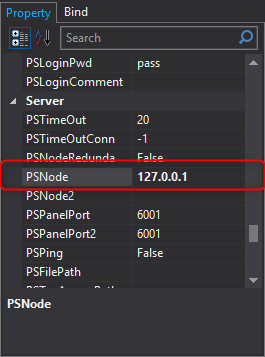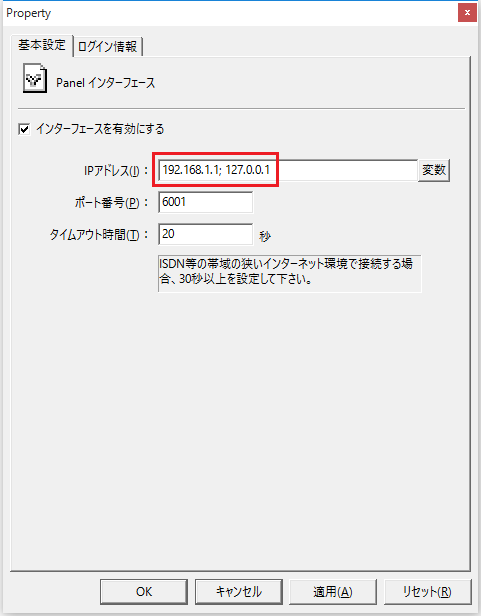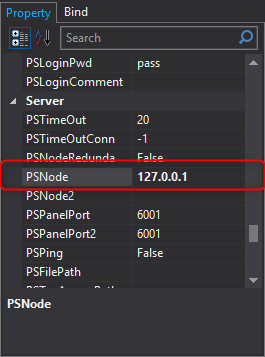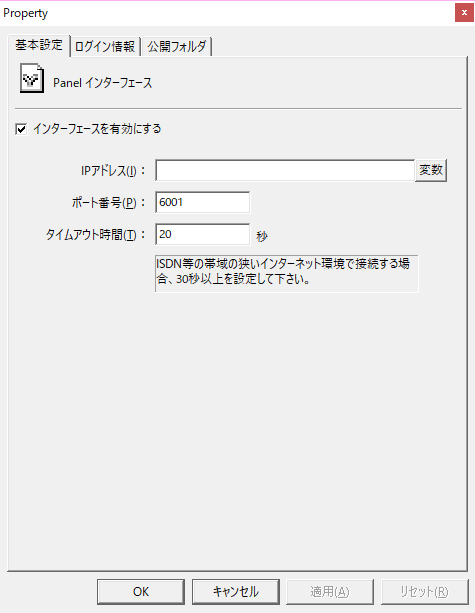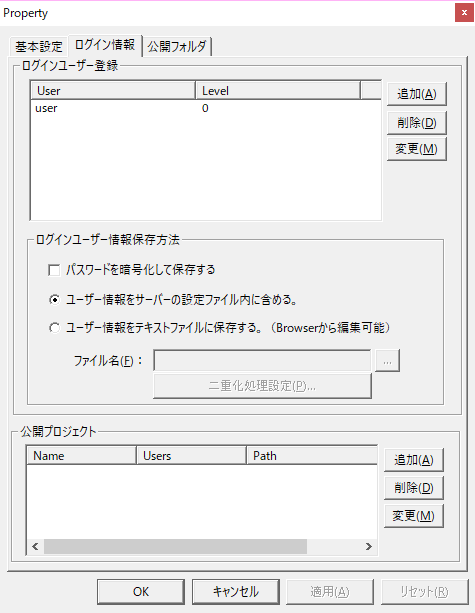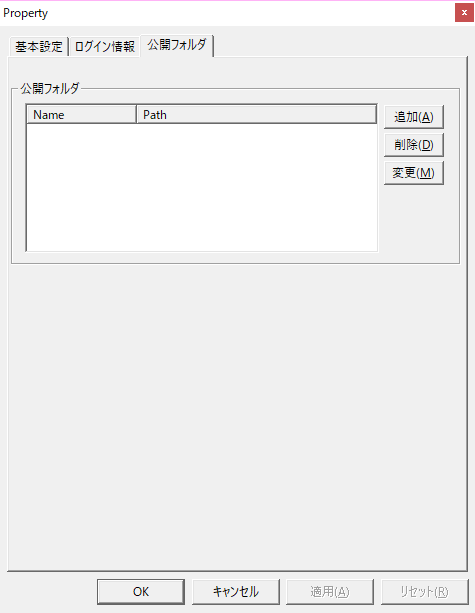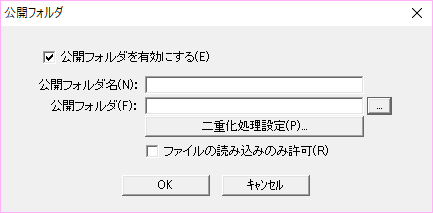基本設定
Panelインターフェースの基本設定では、以下の項目を設定することができます。
インターフェース仕様
|
基本設定
|
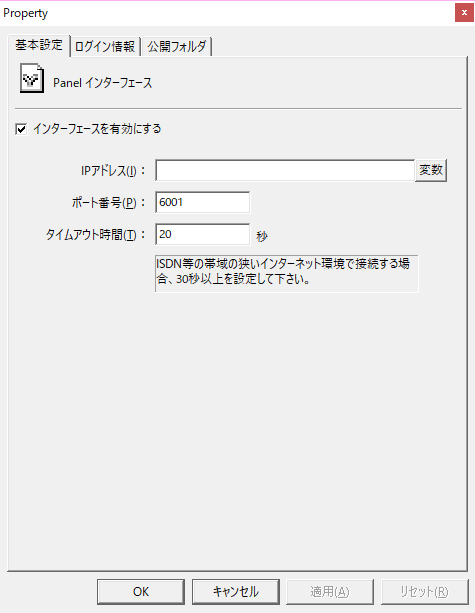
▪インターフェースを有効にする
インターフェースの有効・無効の切り替えが可能です。
▪IPアドレス
Panel ServerのIPアドレスです。省略するとデフォルトのIPアドレスが適用されます。Panel Server の動作するPC上に複数のネットワークアダプタがあり、Panel Browser がそのどちらかのIPアドレスに接続する場合、以下の様に設定します。
[IPアドレス1];[IPアドレス2]
※セミコロン(;)で区切り、2つ目以降のIPアドレスを設定
複数のネットワークセグメントから一つのPanel Server へ接続する際などに本設定がご利用頂けます。


|
IPアドレスは最大で5つまで設定することが可能です。
|

|
IPアドレス横の変数ボタンは、IPアドレスの代わりに環境変数を使用する場合に利用します。詳しくは「環境変数」を参照下さい。
|
▪ポート番号
デフォルトでは6001番が設定されています。同一のポートを使用するアプリケーションがいる場合・セキュリティ要件などの理由により変更が必要な場合には変更します。
▪タイムアウト時間
Panel ServerからPanel Browserへ接続要求を行った場合のタイムアウト時間です。通信の帯域などが狭い場合は、秒数を多く設定してください。
|
ログイン情報
|
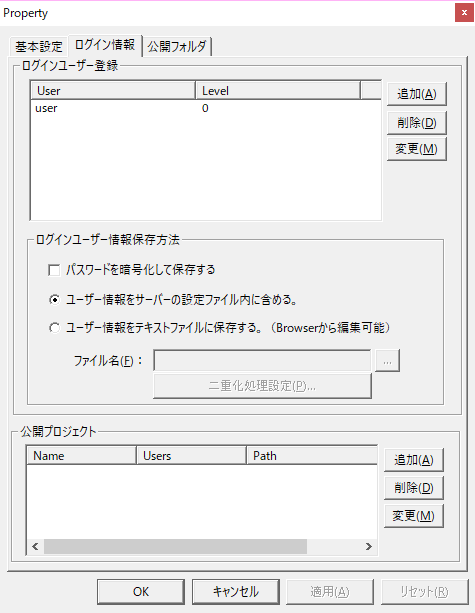
▪ログインユーザ登録
Panel BrowserからPanel Serverに接続が行われる際には、必ずログインが行われます。このログインが失敗すると接続はキャンセルされ、Panel BrowserはPanel Serverから情報を取得することができません。
ログインの際に使用されるユーザーアカウント情報を追加・変更することができます。デフォルトでは「user」という名前のアカウントが登録されている状態であり、このアカウントによって自動的にログインが行われる設定となっています。特別なセキュリティ要件を設定する場合など、デフォルトのユーザーアカウント以外のユーザーを登録する場合には、本画面から設定を変更してください。
▪公開プロジェクト
ダイレクトログイン機能を使用する際に公開するプロジェクトを登録します。詳しくは「ダイレクトログインによる実行」を参照下さい。
|
公開フォルダ
|
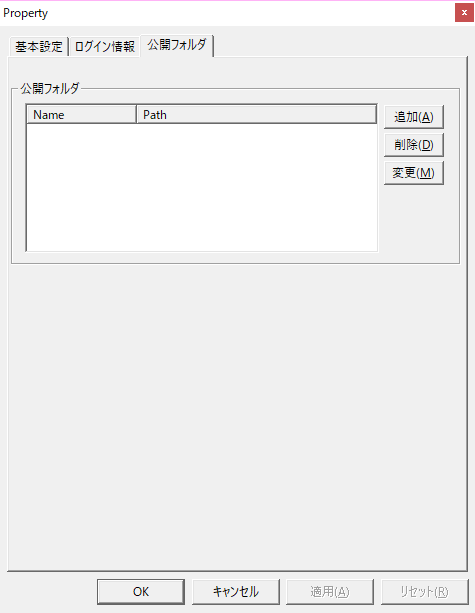
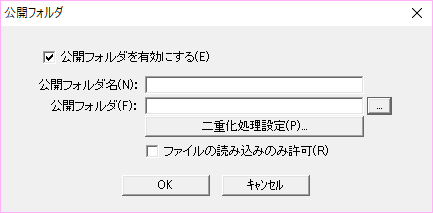
▪公開フォルダを有効にする
公開フォルダ機能の有効・無効を切り替えます。公開フォルダを有効にすると、ブラウザのSendFile / ReceiveFile ルートメソッドが利用できます。
▪公開フォルダ名
公開フォルダ名を指定します。公開フォルダ名はSendFile / ReceiveFile ルートメソッドの第一引数で指定します。
▪公開フォルダ
公開フォルダのパスを指定します。絶対パス以外にも相対パスを指定することもできます。相対パスを指定した場合、アプリケーションのシステム設定で定義したルートフォルダを起点としてフォルダの参照が行われます(例えば、公開フォルダのパスに「server\config」と指定すると、(ルートフォルダ)\server\config と参照されます)。
▪ファイルの読み込みのみ許可
公開フォルダ内のファイルをクライアントから更新しない場合にチェックを入れます。
|
1台のPC上でPanel ServerとPanel Browserを動作させる場合の注意点
1台のPC上でPanel ServerとPanel Browserを動作させている場合、PCからLANケーブルが切断された事によってPanel ServerとPanel Browser間の通信ができなくなる場合があります。この現象は、PCからLANケーブルが切断される事により、Windows OSがもつメディア検出機能により、ネットワークアダプタへ設定されているIPアドレスが、ローカルIPアドレス「127.0.0.1」に自動的に切り替わるために生じます。また、Panel ServerとPanel Browser は起動時にネットワークアダプタに設定されているIPアドレスを採用して通信を行うため、運用中にIPアドレスが変わった場合に追従できなくなるためです。
この現象を回避する方法としては、PanelインターフェースのIPアドレスの設定に、通信に使用するIPアドレス(例えば、「192.168.1.1」など)と、ローカルIPアドレス「127.0.0.1」の両方をセミコロンで区切って登録するようにします。
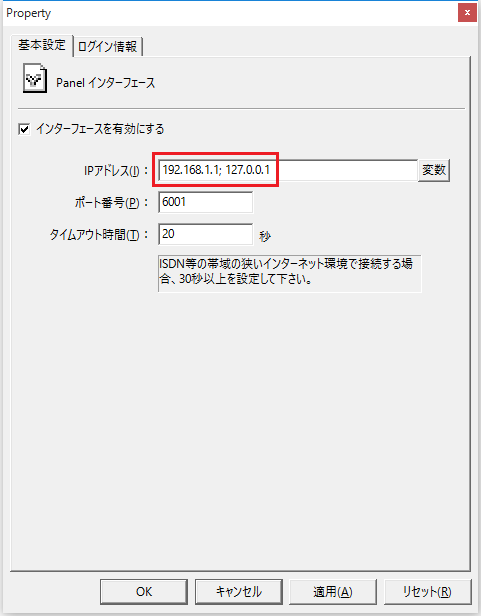
また、Panel Browser のPSNodeルートプロパティには「127.0.0.1」を設定して下さい(空の場合、起動時に有効なIPアドレスが採用されます)。